word怎么转pdf
将Word文档转换为PDF格式可通过以下几种方法实现:
使用Word内置功能 - 打开需要转换的Word文档 - 点击左上角"文件"菜单 - 选择"另存为"选项 - 在保存类型下拉菜单中选择"PDF(*.pdf)" - 设置保存位置后点击"保存"按钮
使用打印功能转换 - 打开Word文档后按Ctrl+P调出打印界面 - 打印机选择"Microsoft Print to PDF" - 点击"打印"按钮 - 在弹出的对话框中选择保存位置并命名文件 - 点击"保存"完成转换
在线转换工具 - 访问可靠的在线转换网站如Smallpdf或iLovePDF - 上传Word文档 - 等待系统自动转换 - 下载生成的PDF文件
使用专业PDF软件 - 安装Adobe Acrobat等专业PDF工具 - 在Word中点击"Acrobat"选项卡 - 选择"创建PDF"功能 - 设置转换选项后执行转换
注意事项: - 转换前建议检查文档格式,复杂排版可能需要调整 - 包含特殊字体时建议嵌入字体 - 机密文件建议使用离线方式转换 - 转换后可检查PDF文件是否完整
word转pdf的免费在线工具?
推荐几个可靠的免费在线Word转PDF工具:
Smallpdf
- 网址:https://smallpdf.com/word-to-pdf
- 特点:无需注册,支持批量转换,转换质量高
- 限制:每小时2次免费转换iLovePDF
- 网址:https://www.ilovepdf.com/word_to_pdf
- 特点:界面简洁,支持中文,保留原始格式
- 额外功能:可合并多个Word文件为一个PDF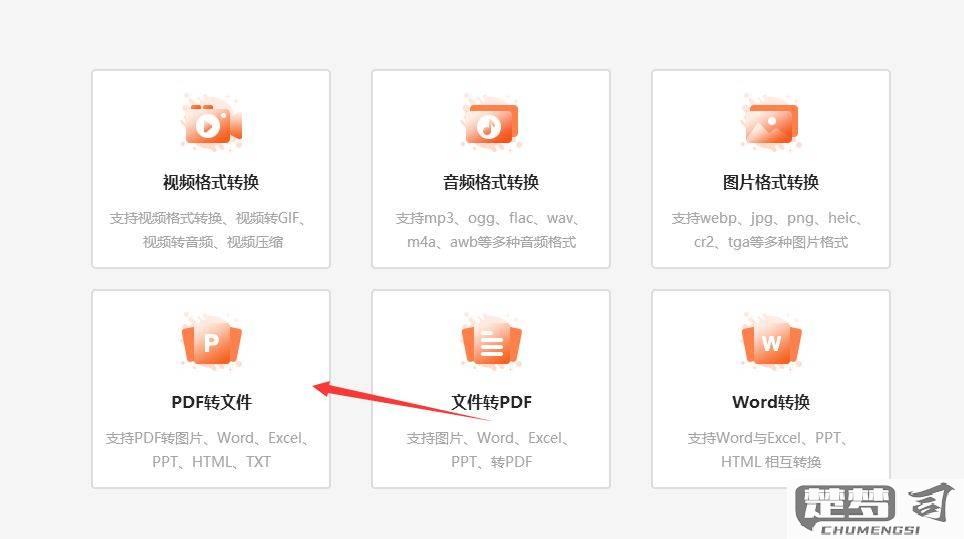
PDF24 Tools
- 网址:https://tools.pdf24.org/zh/word-to-pdf
- 特点:完全免费,无次数限制,支持离线客户端
- 优势:处理大文件稳定Zamzar
- 网址:https://www.zamzar.com/
- 特点:支持300+格式互转,邮件接收转换结果
- 注意:免费版限50MB以下文件
使用建议:
- 敏感文件建议使用PDF24 Tools的离线版本
- 需要批量处理时优先选择Smallpdf或iLovePDF
- 转换后务必检查排版是否错乱,特别是复杂表格和公式
word文档如何高质量转换为pdf?
将Word文档高质量转换为PDF需要关注几个关键环节:
文件预处理 - 检查文档中的图片分辨率(建议300dpi以上) - 统一字体样式(嵌入所有字体避免显示差异) - 清除隐藏的修订记录和注释(审阅→接受所有更改)
转换工具选择 - 微软Office原生导出(文件→导出→创建PDF/XPS) - Adobe Acrobat专业版(保留复杂格式最佳) - 在线工具smallpdf.com(适合简单文档)
导出设置优化
`msword [文件]→[选项]→[高级]→ √ 嵌入文档中的字体 √ 不压缩文件中的图像 PDF选项中选择"标准(联机发布和打印)"`后期检查要点 - 使用Adobe Reader验证文件完整性 - 检查跨页表格是否断裂 - 确认超链接可正常跳转 - 对比原始文档的页码对应关系
特殊元素处理方案 - 公式:MathType公式建议先转为图片 - 图表:取消"允许文字环绕"选项 - 页眉页脚:检查转码后位置偏移
专业建议:对于学术论文等重要文档,建议先在虚拟打印机(如Microsoft Print to PDF)进行打印预览确认版式,再执行最终转换。
批量将word文件转换为pdf的方法?
批量将Word文件转换为PDF可以通过以下几种方法实现:
方法1:使用Microsoft Word内置功能(适用于Windows/MacOS) 1. 打开文件资源管理器,选中所有需要转换的Word文件(按住Ctrl键多选) 2. 右键点击选中的文件,选择"打印" 3. 在打印机选项中选择"Microsoft Print to PDF" 4. 设置输出文件夹后点击"打印"按钮
方法2:使用Python自动化脚本
`python
from win32com import client
import os
word = client.Dispatch("Word.Application") input_folder = "C:/WordFiles/" output_folder = "C:/PDFFiles/"
for filename in os.listdir(input_folder):
if filename.endswith(".docx") or filename.endswith(".doc"):
doc = word.Documents.Open(os.path.join(input_folder, filename))
pdf_name = os.path.splitext(filename)[0] + ".pdf"
doc.SaveAs(os.path.join(output_folder, pdf_name), FileFormat=17)
doc.Close()
word.Quit()
`
方法3:使用在线转换工具(适合少量文件) - Smallpdf(https://smallpdf.com/word-to-pdf) - iLovePDF(https://www.ilovepdf.com/word_to_pdf) - Zamzar(https://www.zamzar.com/)
方法4:使用专业PDF软件 - Adobe Acrobat Pro:文件 > 创建 > 从多个文件创建PDF - Nitro Pro:转换 > 从文件 > 选择多个Word文件 - Foxit PhantomPDF:批量处理功能
注意事项: 1. 转换前检查Word文档中的特殊格式是否会被保留 2. 批量转换大量文件时建议使用本地软件而非在线工具 3. 包含宏的文档需要先处理宏安全性设置 4. 转换后务必检查PDF文件的完整性和格式
